WhatsAppで既読メッセージを非表示にする方法
公開: 2020-03-08
世の中で最も人気のあるメッセンジャーの1つとして、WhatsAppは世界中のほとんどのスマートフォンに搭載されている可能性があります。 これは、テキストメッセージを送信したり、音声メッセージを送信したり、他のユーザーに電話をかけたりできる、使いやすいアプリです。 あなたはおそらくWhatsAppに関するほとんどすべてを知っていると思うでしょう。
さて、あなたは技術の専門家かもしれませんが、この人気のあるアプリの隅々まで知っているわけではありません。 WhatsAppを最大限に活用することを計画している場合は、以下のヒントとコツが重要です。
既読メッセージを非表示にする
クイックリンク
- 既読メッセージを非表示にする
- 最後に見たものを無効にする
- ブックマークメッセージ
- ピンチャット
- 管理者権限を設定する
- デスクトップアプリを使用する
- ステータスを投稿する
- ハンズフリー録音
- WhatsAppエクスペリエンス
テキストメッセージについての暗黙のオンラインエチケットがあります。 それはあなたが誰かを「読む」ままにすべきではないことを示しています。 私たちは皆それについて知っています、そして私たちはそれらのメッセージを読まないように最善を尽くします。 通知の地雷原で、問題のメッセージを開くと、何をしたかがわかる場合があります。 今、それはそれにとって理想的な瞬間ではありませんでしたが、あなたはそれを読んで答えなければなりません。
はい、人を無視するのは失礼ですが、後でメッセージを読むのをやめたいと思うかもしれません。 たとえば、誰かがあなたに複雑な質問をしたとしましょう。 あなたはそれに答えることができますが、あなたは今それをしたくありません。 幸いなことに、WhatsAppを使用すると、「開封確認」と呼ばれるものを無効にすることができます。
この設定は、WhatsApp設定のプライバシーセクションにあります。

最後に見たものを無効にする
WhatsAppの[開封確認]オプションを無効にすると、便利なツールになります。 ただし、メッセージを受信した後にあなたがオンラインであったことを知ることができる人々は、あなたが彼らをゴースティングしたとまだ思います。 そして、はい、WhatsAppはチャット名の下に最後に見たセクションを提供します。
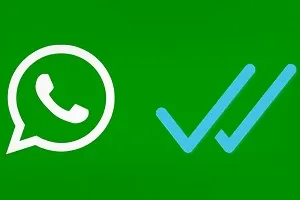
幸いなことに、ご覧のとおり、WhatsAppはプライバシーを重視する数少ないチャットアプリの1つです。
WhatsAppで最後にオンラインになったときに表示を許可するユーザーを選択できます。 これは、プライバシー設定画面から行います。 全員、連絡先、誰も選択できません。
ブックマークメッセージ
さて、これは少しばかげて不必要に聞こえるかもしれませんが、WhatsAppでメッセージをブックマークすることができます。 ある時点で必要になるとわかっていた特定のメッセージを見つけるために、非常に長い会話を検索する必要があったことがありますか? 次に、この機能はあなたにぴったりです。
このオプションは「スター」と呼ばれます。 メッセージに「スター」を付けるには、任意のチャットに移動し、任意のメッセージを長押しして、[スター]を選択します。

メッセージはスター付きメッセージカテゴリに分類され、いつでもメッセージに戻ることができます。 iOSでスター付きメッセージにアクセスするには、 [設定] 、[スター付きメッセージ]の順に移動します。 または、任意のチャットに移動し、チャット名をタップして、[スター付きメッセージ]を選択します。
Androidデバイスでは、[その他のオプション]に移動し、[スター付きメッセージ]を選択します。
ピンチャット
あなたはWhatsAppを頻繁に使用せず、このアプリを使用して数人の友人としか通信しない人かもしれません。 その場合は、この機能について心配する必要はありません。
ただし、ほとんどの場合、あなたは熱心なWhatsAppユーザーであり、そこで行われる会話の数に対処するのに問題があります。 他のチャットアプリを追加すると、頭が痛くなる可能性があります。
WhatsAppは他のチャットアプリについては何もできませんが、最も重要な会話をリストの一番上に置くことができます。 これにより、不要なスクロールや検索をすべて節約できます。
会話をWhatsApp受信ボックスの上部に固定するのは非常に簡単です。 iOSユーザーの場合は、チャットを右にスワイプして[ピン留め]をタップします。 Androidユーザーは、リスト上の会話を長押しすることで同じことを行うことができます。
管理者権限を設定する
確かに、WhatsAppはおそらくあなたが真剣に使用するアプリではありませんが、いくつかのルールはまだ歓迎されています。 友達とグループを作成した場合、友達は夢中になり、名前の変更や集合写真の変更などを開始できます。 グループ内の人数が多いほど、悪化します。
幸いなことに、WhatsAppはあなたのグループを管理するためにあなたを提供します。 グループの管理者の場合は、管理者のみがこれらの変更を行えるように設定できます。 これを行うには、会話中に[グループ情報]に移動し、[グループ設定]を選択します。 管理者の場合は、ここで設定を微調整したり、他の管理者を設定したりできます。
デスクトップアプリを使用する
時々、あなたの電話にぶら下がることは疲れることがあります。 また、会話の中でたくさん書く必要がある場合もあります。 ほとんどの人は、ポータブルデバイスで入力するよりも、コンピューターのキーボードではるかに高速です。
幸い、WhatsAppデスクトップアプリは存在します。 それはかなりよく構築されているので、あなたはそれをインストールするときにあなたの電話を脇に置いてコンピュータの画面に集中することができます。 このアプリは、電話アプリができることをほぼ反映しています。これは素晴らしいことです。
ステータスを投稿する
はい、ステータスはまだFacebookで最も人気があります。 Twitterは、ステータスを「ツイート」に変えたアプリで、最近は絶大な人気を誇っています。 しかし、WhatsAppでステータスを変更できることをご存知ですか?
ステータスはWhatsAppで意味があります。 連絡先はそれらを確認し、特定の瞬間にあなたを微調整することが適切かどうかを判断できます。
WhatsAppステータスを設定するには、 [設定]に移動し、名前をタップします。 次に、[バージョン情報]セクションに現在設定されているオプションが表示されます。 タップします。 次の画面に、事前に作成されたステータスのリストが表示されます。 現在行っていることに応じて、1つを選択するか、カスタムを追加します。
ハンズフリー録音
他のほとんどのアプリと同様に、WhatsAppは音声テキストオプションを提供します。 マイクアイコンを押し続けると開始し、離すと録音が終了します。 ただし、録音アイコンを押しながら上にスワイプすると、ロックモードになります。 これで、ボタンを離すことができ、アプリは録画を続行します。
WhatsAppエクスペリエンス
この素晴らしいチャットアプリを完全に体験するには、上記のヒントとコツを使用してください。 あなたはいくつかについて知っていて、他について学んだかもしれません。 たぶん、これらのほとんどはあなたにとって新しいものでした。 いずれにせよ、WhatsAppの知識が豊富になりました。
これらのヒントのどれが最も役に立ちましたか? 他に共有するヒントはありますか? 以下のコメントセクションに、ご意見、ご提案、ご質問がございましたら、お気軽にご連絡ください。
